
Мазмұны:
- Автор John Day [email protected].
- Public 2024-01-30 10:27.
- Соңғы өзгертілген 2025-01-23 14:51.
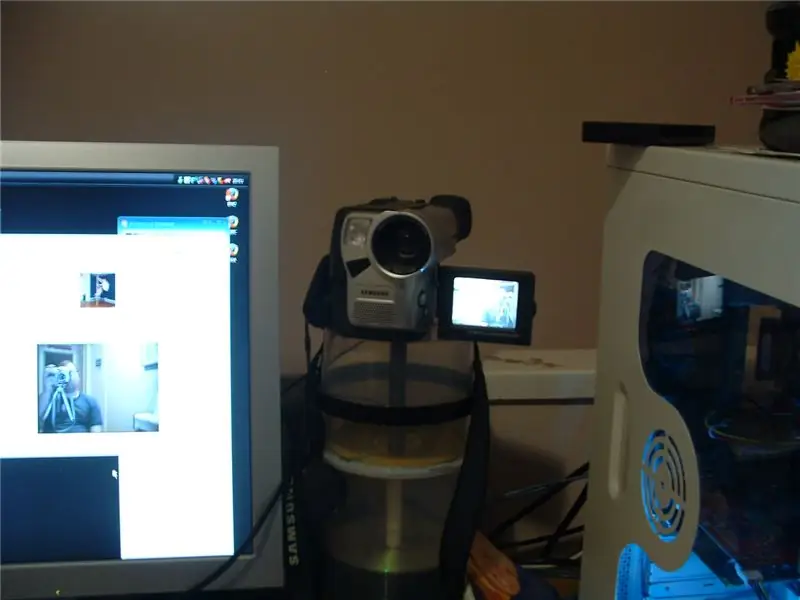
Егер сіз мен сияқты болсаңыз, сіздің үйден қоныс аударған, мыңдаған шақырым жерде тұратын достарыңыз көп, немесе сізде университетке барған достарыңыз бар, олар әр жерде тұрады. Мен телефондарды және жедел хабар алмасуды жек көремін, бірақ олардың мүмкіндіктерін веб -камерамен біріктіргенде, сіз қайтадан достарыңызбен араласып кететін сияқтысыз. Сіз оларды, олардың отбасыларын, лас бөлмелерін көре аласыз. Бұл сөйлесуді әлдеқайда қызықты етеді. Кемшілігі - сізге веб -камера қажет, ал ең жақсы веб -камералардың сапасына қатысты мәселелер бар.
Мен бейнекамерамды веб -камера ретінде қолданудың жолын таптым!
1 -қадам: Сізге не қажет?
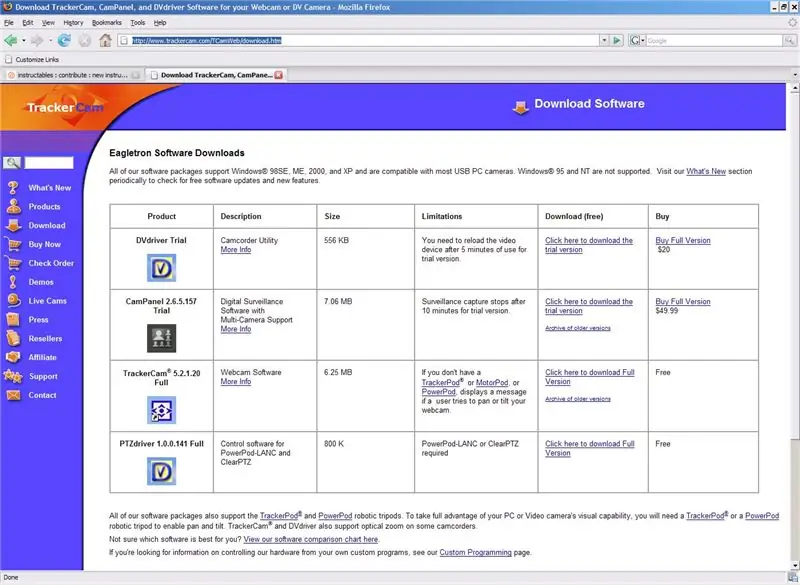
Сізге қажет: Бейнекамера (Firewire немесе аналогы) Firewire картасы (Firewire бейнекамерасы үшін) Бейне түсіру картасы немесе теледидар тюнері (Аналогтық бейнекамера үшін) Бейнекамераны сәйкес карталарға қосу әдісі. Оны жүктеу үшін trackerCamhttps://www.trackercam.com/TCamWeb/download.htm сайтына өтіңіз, бұл тегін жүктеу. Бағдарламалық жасақтаманы толық пайдалану үшін сізге қосымша жабдық қажет, бірақ негізгі веб -камера үшін бұл бағдарлама жеткілікті.
2 -қадам: Аналогтық бейнекамера нұсқаулары
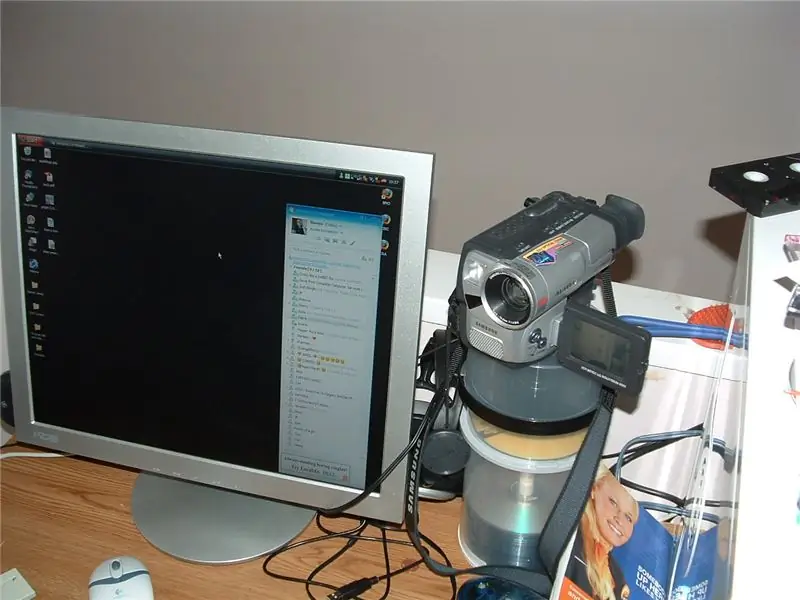

Бұл нұсқаулық үшін мен аналогтық бейнекамераны қолданамын, өйткені менде бәрі бар.
Бейнекамераны компьютерге жететін кабельдердің бір жеріне орнатыңыз және оны бейне өңдеу картасына (менікі-Pinnacle DC-10+), менде жылдар бойы болған) немесе теледидар тюнер картасына қосыңыз.
3 -қадам: TrackerCam бағдарламалық жасақтамасын орнатыңыз
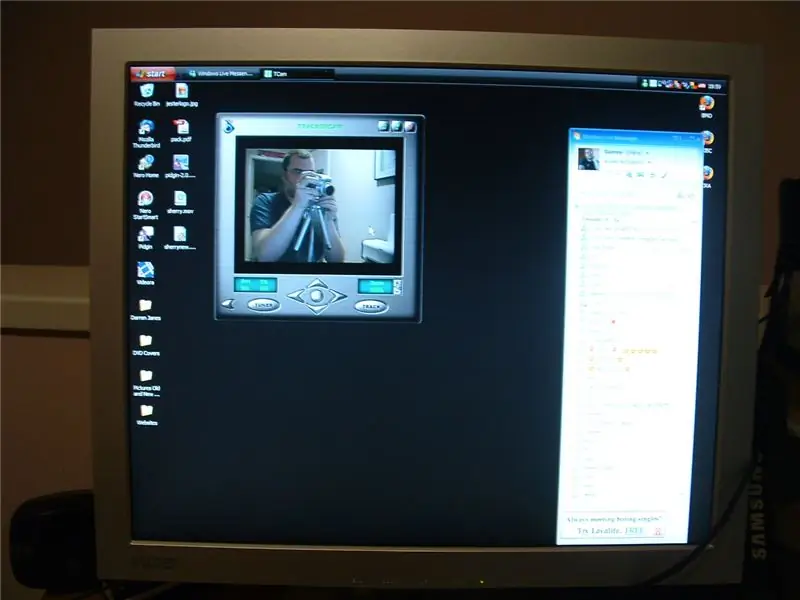
TrackerCam бағдарламалық жасақтамасын орнатыңыз және іске қосыңыз, менікі бейне өңдеу картасын автоматты түрде анықтады және бірден бейнекамераның шығуын көрсете бастады.
4 -қадам: Веб -камераны достарыңызбен бөлісуді бастаңыз
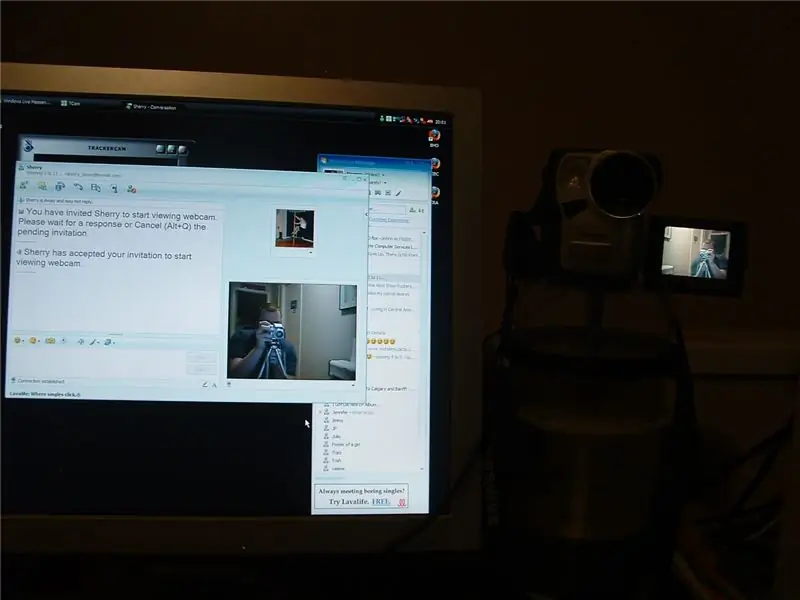
Енді сіз Windows Live Messenger немесе Yahoo Messenger арқылы веб -камераны бөлісуді бастай аласыз.
Мұның басқа нұсқалары бар, бірақ менде веб -камера мен бейнежазба картасы болды, ол ештеңе жасамады, сондықтан ол мен үшін жұмыс істейді. Тағы бір нұсқа - егер ол веб -камера функциясын қолдайтын болса, сандық камераны веб -камера ретінде пайдалану. Сондай -ақ, TrackerCam бағдарламалық жасақтамасына камераны қашықтан басқаруға (мысалы: масштабтау және панорамалау) немесе қозғалыстағы заттарды автоматты түрде бақылауға мүмкіндік беретін көптеген қондырмалар бар, егер сіз секс -камерамен жұмыс жасайтын болсаңыз немесе параноид болсаңыз және оны пайдаланғыңыз келсе жақсы болар еді. қауіпсіздік камерасы.
Ұсынылған:
Қадамдар үшін қадамдық моторды айналмалы кодер және OLED дисплейі ретінде қалай қолдануға болады: 6 қадам

Қадамдық қозғалтқышты айналмалы кодер және OLED дисплейі ретінде қалай қолдануға болады: Бұл оқулықта біз OLED дисплейіндегі қадамдық қозғалтқыштың қадамдарын бақылауды үйренеміз. Көрсетілім бейнесін қараңыз. Түпнұсқалық оқулыққа несие youtube пайдаланушысына " sky4fly "
Visuino түймешікті жарықдиодты заттарды басқару үшін енгізу ретінде қалай қолдануға болады: 6 қадам

Visuino түймешікті светодиод сияқты нәрселерді басқару үшін енгізу ретінде қалай қолдануға болады: Бұл оқулықта біз қарапайым түйме мен Visuino көмегімен жарықдиодты қосу мен өшіруді үйренеміз
Ішкі PS3 жад картасын оқу құралын компьютерде USB құрылғысы ретінде қалай қолдануға болады: 6 қадам

Ішкі PS3 жад картасын оқу құралын компьютерде USB құрылғысы ретінде қалай қолдануға болады: Біріншіден, бұл менің бірінші нұсқаулығым (yippie!), Мен әлі де көп болатынына сенімдімін. жұмыс компоненттерін пайдалану. Мен жасаған бірінші нәрсе - PS3 картасындағы конвертерлік чиптің мәліметтер парағын алу
Шамдарды сенсор ретінде қолданатын компьютерлік тінтуір ретінде Wiimote қалай қолдануға болады!: 3 қадам

Шамдарды сенсор ретінде пайдаланатын компьютерлік тінтуір ретінде Wiimote қалай қолдануға болады !!: Бұл нұсқаулықта Wii қашықтан басқару құралын (Wiimote) компьютерге қалай қосуға және оны тінтуір ретінде пайдалануға болатынын көрсетеді
Теледидарды компьютер мониторы ретінде қалай қолдануға болады: 6 қадам

Теледидарды компьютер мониторы ретінде қалай қолдануға болады: Жарайды .. Бұл менің бірінші нұсқаулығым, сондықтан шыдаңыз … Бұл нұсқаулықта мен сізге көрсетемін .. бұл дұрыс .. теледидарды компьютер мониторы ретінде қалай пайдалану керек ! Бұл өте жақсы жұмыс істейді, бірақ шектеулер бар .. мысалы, сіз шағын мәтінді оқи алмайсыз, бірақ пи
